Създаване и управление на шаблони за Word 2019

Научете как да създавате и управлявате шаблони за Word 2019 с нашето ръководство. Оптимизирайте документите си с персонализирани стилове.
Един от често срещаните проблеми с данните, които импортирате в Excel, е, че вашите текстови етикети не са съвсем правилни. Например, може да се окажете с информация за града, щата и пощенския код, която е част от адрес, съхраняван в една клетка, а не в три отделни клетки.
Или може да откриете същата информация, съхранявана в три отделни клетки, когато искате данните да се съхраняват в една клетка. Може също да откриете, че части от информация, които искате да се съхраняват като етикети, се съхраняват като стойности и обратно.
Само за да ви дадем бърза представа какво означава това, разгледайте тези работни листове. Добре, това са фалшиви данни, разбира се. Но примерите показват обща ситуация. Информацията за списъка, която виждате тук, използва ненужно дълги имена на продукти, обърква някои имена на клиенти, като добавя номера на магазини към имената на клиенти и след това поставя цялата информация за града и държавата в едно поле. Юк
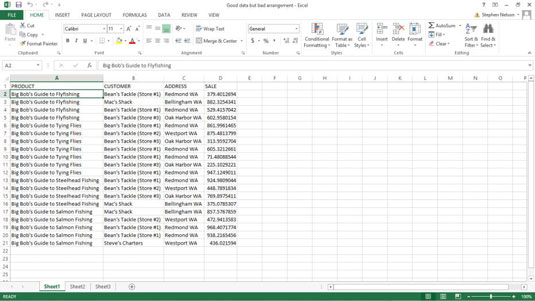
Вижте как тази информация е пренаредена, така че да се сортира и филтрира много по-лесно. Например полето PRODUCT2 съкращава името на продукта, като променя Big Bob's Guide на само BBgt.
Имената на магазините по същество са редактирани само до първата дума в името на магазина - лесна промяна, която ви позволява да видите продажбите за Bean's Tackle, Mac's Shack и Steve's Charters. Информацията АДРЕС е разделена на две полета: ГРАД и ДЪРЖАВА.
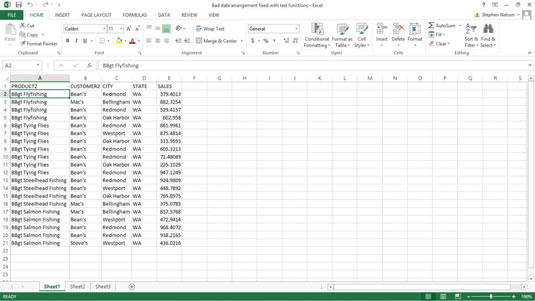
Ето още един важен момент: Пренареждането прави възможно кръстосаното табулиране на данните с помощта на централна таблица (нещо.
Цялото това редактиране се извършва с помощта на текстови функции.
Excel предоставя две дузини текстови функции, които ви позволяват да манипулирате текстови низове по начини за лесно пренареждане и манипулиране на данните, които импортирате в работна книга на Excel.
Ако току-що сте прочели функцията на думата и се почесвате по главата, може да искате да прегледате съдържанието на приложението.
За да получите описания на текстовите функции, щракнете върху бутона със стрелка надолу до функцията AutoSum в раздела Начало и изберете Още функции от падащия списък, който показва Excel.
Когато Excel покаже диалоговия прозорец Вмъкване на функция, изберете записа за текст от полето Или изберете категория и след това превъртете през списъка с текстови функции, които Excel показва в полето Избор на функция, докато не видите функцията, за която имате въпрос .
В Excel 2007 или Excel 2010 избирате раздела Начало и изберете Вмъкване→Функция, за да се покаже диалоговият прозорец Вмъкване на функция.
Научете как да създавате и управлявате шаблони за Word 2019 с нашето ръководство. Оптимизирайте документите си с персонализирани стилове.
Научете как да настроите отстъп на абзаци в Word 2016, за да подобрите визуалната комуникация на вашите документи.
Как да блокирам Microsoft Word да отваря файлове в режим само за четене в Windows Microsoft Word отваря файлове в режим само за четене, което прави невъзможно редактирането им? Не се притеснявайте, методите са по-долу
Как да коригирате грешки при отпечатването на неправилни документи на Microsoft Word Грешките при отпечатването на документи на Word с променени шрифтове, разхвърляни абзаци, липсващ текст или изгубено съдържание са доста чести. Въпреки това недейте
Ако сте използвали писалката или маркера, за да рисувате върху слайдовете на PowerPoint по време на презентация, можете да запазите чертежите за следващата презентация или да ги изтриете, така че следващия път, когато го покажете, да започнете с чисти слайдове на PowerPoint. Следвайте тези инструкции, за да изтриете чертежи с писалка и маркери: Изтриване на линии една в […]
Библиотеката със стилове съдържа CSS файлове, файлове с разширяем език на стиловия език (XSL) и изображения, използвани от предварително дефинирани главни страници, оформления на страници и контроли в SharePoint 2010. За да намерите CSS файлове в библиотеката със стилове на сайт за публикуване: Изберете Действия на сайта→Преглед Цялото съдържание на сайта. Появява се съдържанието на сайта. Библиотеката Style се намира в […]
Не затрупвайте аудиторията си с огромни числа. В Microsoft Excel можете да подобрите четливостта на вашите табла за управление и отчети, като форматирате числата си така, че да се показват в хиляди или милиони.
Научете как да използвате инструменти за социални мрежи на SharePoint, които позволяват на индивиди и групи да общуват, да си сътрудничат, споделят и да се свързват.
Юлианските дати често се използват в производствени среди като времеви печат и бърза справка за партиден номер. Този тип кодиране на дата позволява на търговците на дребно, потребителите и обслужващите агенти да идентифицират кога е произведен продуктът и по този начин възрастта на продукта. Юлианските дати се използват и в програмирането, военните и астрономията. Различно […]
Можете да създадете уеб приложение в Access 2016. И така, какво всъщност е уеб приложение? Е, уеб означава, че е онлайн, а приложението е просто съкращение от „приложение“. Персонализирано уеб приложение е онлайн приложение за база данни, достъпно от облака с помощта на браузър. Вие създавате и поддържате уеб приложението в настолната версия […]








